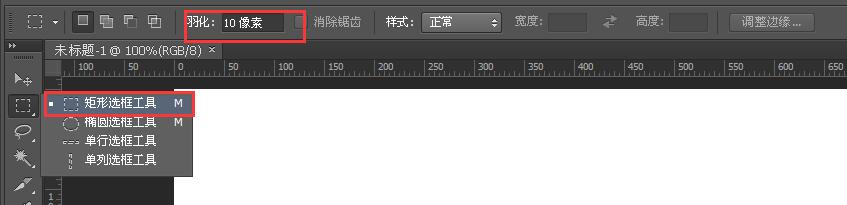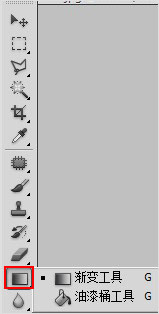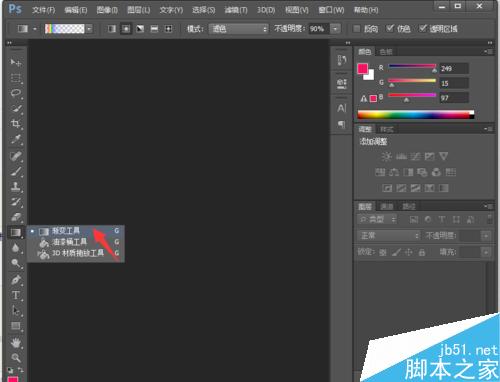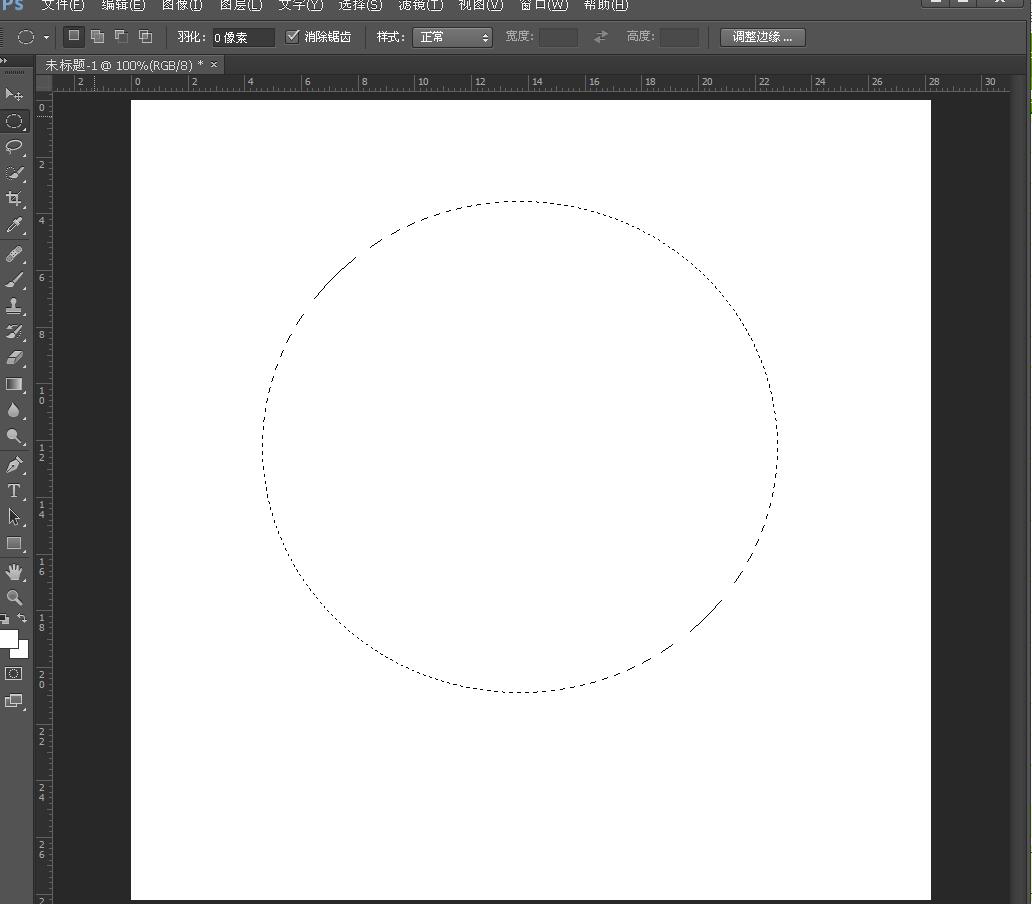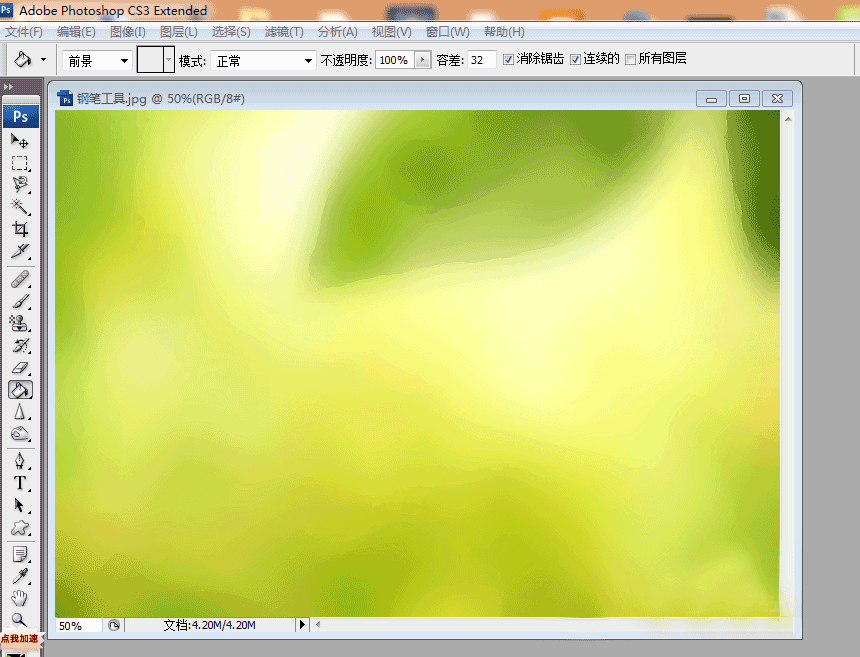PS利用渐变工具将两张图片融合为一张图
今天为大家分享PS利用渐变工具将两张图片融合为一张图方法,方法很简单,主要是利用蒙版和渐变工具来实现,一起来看看吧!
步骤:
1、在PS中打开两张风景图;

2、将其中一张图拉到另外一张图上面


3、在图层0上面,建立蒙版;

4、选择渐变工具,选择“黑-透明”,逐步调整;如图:



教程结束,以上就是PS利用渐变工具将两张图片融合为一张图方法介绍,大家学会了吗?希望这篇文章能对大家有所帮助!
版权声明
本文仅代表作者观点,不代表本站立场。
本文系作者授权发表,未经许可,不得转载。
本文地址:/PMsheji/PS/143890.html